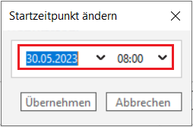Stapelbearbeitung
Im Kontextmenü von Listen in sellify finden Sie ab Version 21.6 eine zusätzliche Option, mit der Sie mehrere ausgewählte Datensätze zeitgleich bearbeiten können.
Welche Eigenschaften der jeweiligen Datensätze so bearbeitet werden können, unterscheidet sich je nach Reiter, in dem Sie sich befinden. Details können Sie im Bereich Kontextmenü nachlesen. Im Folgenden finden Sie eine exemplarische Beschreibung der Funktion im Archivreiter Aktivitäten.
Um eine aus mehreren Datensätzen bestehende Auswahl gebündelt anzupassen, wählen Sie zunächst die entsprechenden Einträge im jeweiligen Archivreiter (hier: Aktivitäten einer Person) aus. Diese markierten Datensätze werden als "Stapel" bezeichnet. Mit Rechtsklick auf einen der Datensätze im Stapel öffnen Sie das Kontextmenü, in dem Sie die unterschiedlichen Bearbeitungsmöglichkeiten finden. Für Aktivitäten steht eine Vielzahl an Optionen zur Verfügung. Wählen Sie z.B. "Typ" aus, werden zunächst die Überschriften aller vorhanden Aktivitäten angezeigt. Erneute Klicks auf den jeweils gewünschten Eintrag öffnen weitere Untereinträge, sofern vorhanden. Wählen Sie nun den gewünschten neuen Aktivitätentyp aus, der für alle in Ihrem Stapel enthaltenen Einträge übernommen werden soll.
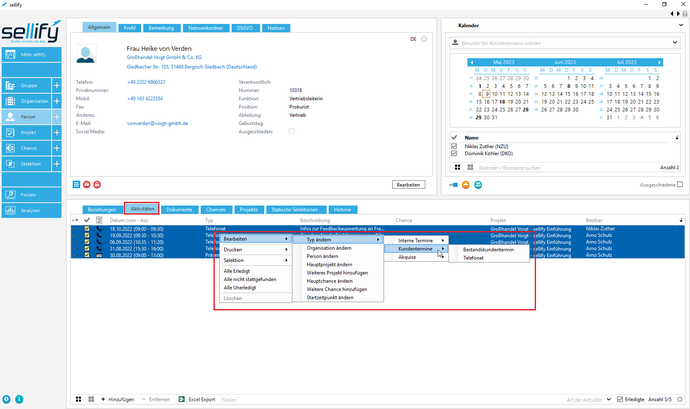
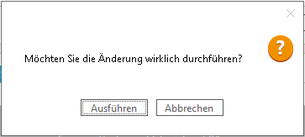
Haben Sie den gewünschten Eintrag gewählt, müssen Sie dieÄnderung in einem entsprechenden Hinweisfenster bestätigen. So wird verhindert, dass ein fehlerhafter Änderungsprozess angestoßen wird (z.B. durch eine versehentlich falsche Auswahl des Typs). Diese Bestätigung wird bei jeder Änderung angefordert.
Soll die Organisation, die Person, das Hauptprojekt oder die Hauptchance geändert oder ein weiteres Projekt / eine weitere Chance hinzugefügt werden, öffnet sich mit Klick auf den jeweiligen Eintrag (hier: Organisation) ein Dialog, in dem Sie den gesuchten Eintrag per Freitextsuche oder durch Auswahl innerhalb einer der weiteren Registerkarten finden können. Im Falle von Organisationen und Personen ist hier auch die Anlage eines neuen Eintrags möglich. Mit Doppelklick auf den ausgewählten Eintrag oder Klick auf "Übernehmen" schließt sich der Dialog und die Änderung ist, wiederum nach Bestätigung im entsprechenden Hinweisfenster, für die im Stapel enthaltenen Datensätze erfolgt.
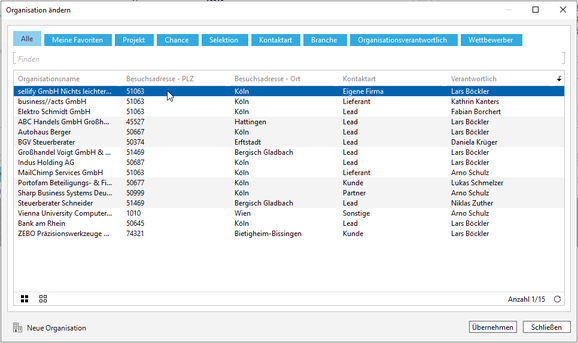
Hinweis: Soll die direkte Verknüpfung zu einem Projekt / einer Chance angepasst werden, wählen Sie die Option "Hauptprojekt ändern" bzw. "Hauptchance ändern". Mit "Weiteres Projekt hinzufügen" / "Weitere Chance hinzügen" ändern Sie nicht die direkte Zuordnung sondern fügen lediglich einen Datensatz zu dem entsprechenden Reiter im Aktivitätendialog hinzu.
Die für den Archivreiter "Aktivitäten" letzte Stapelbearbeitungsoption ist "Startzeitpunkt ändern". Mit "Übernehmen" und Bestätigung des Hinweises übernehmen Sie ein neues Stardatum und eine Uhrzeit, zu der dann alle im Stapel enthaltenen Aktivitäten starten.